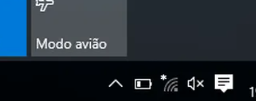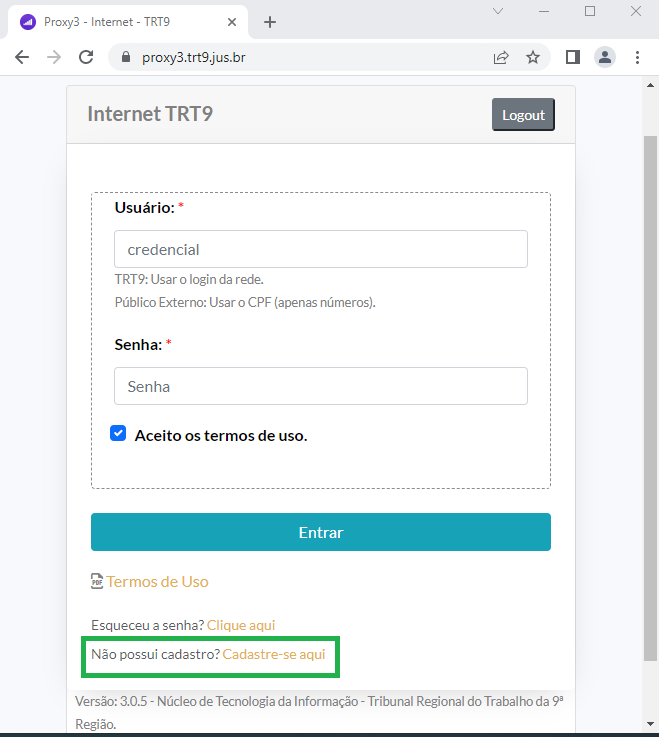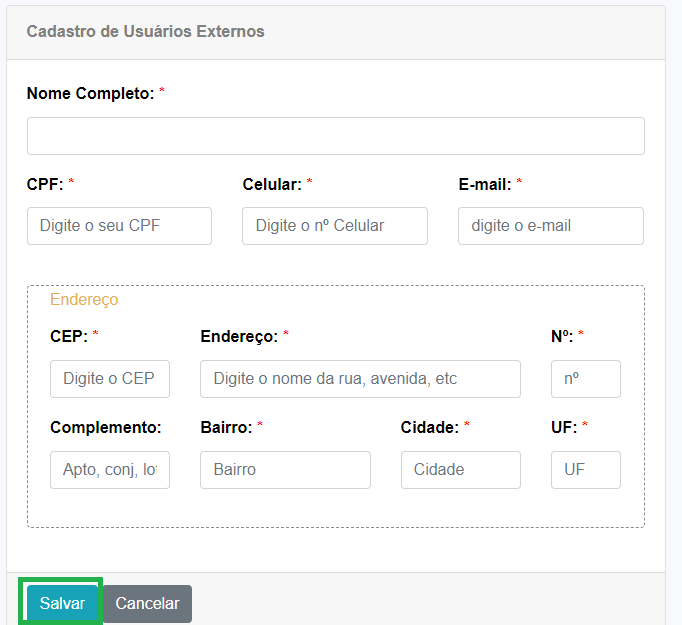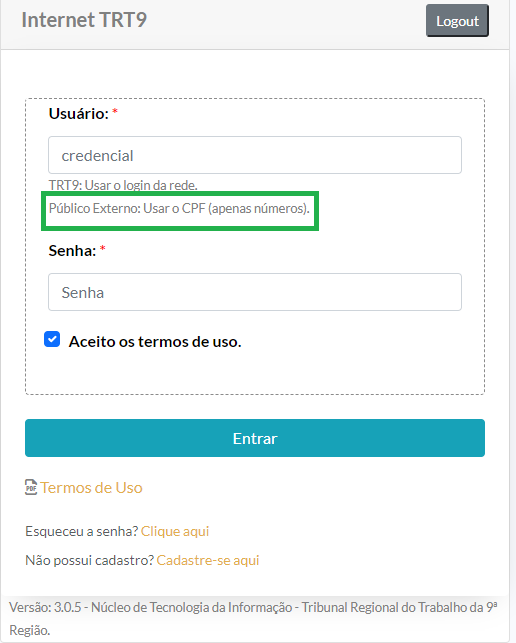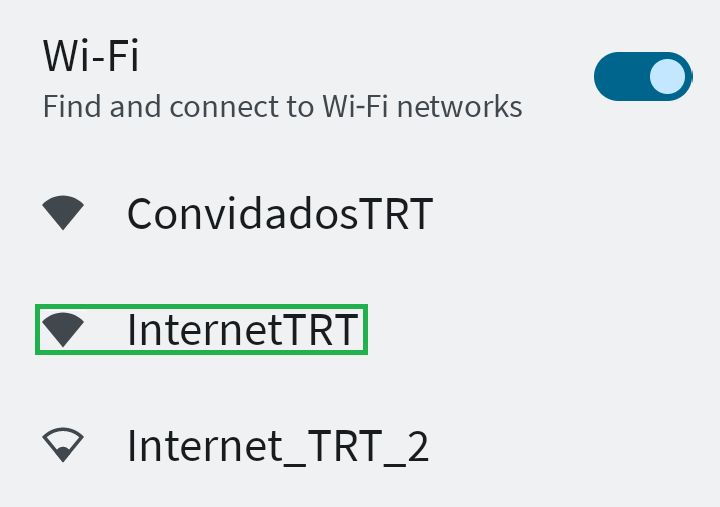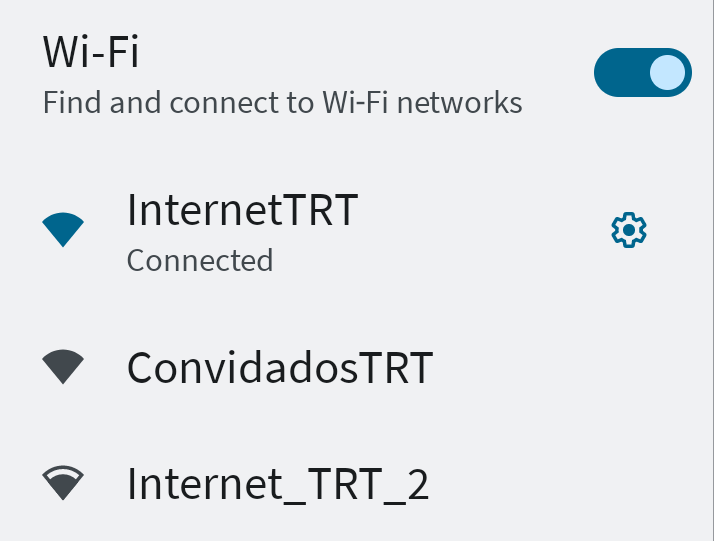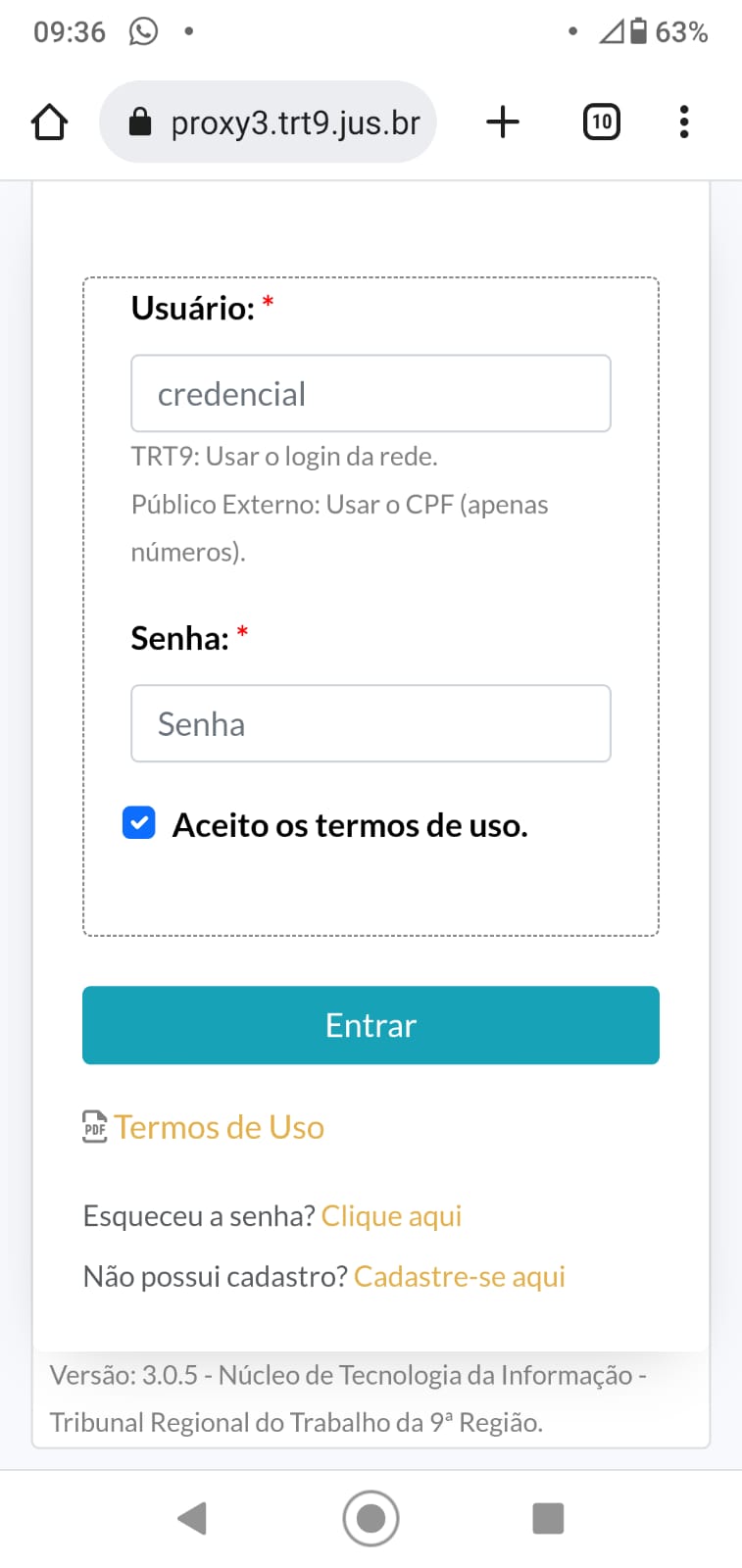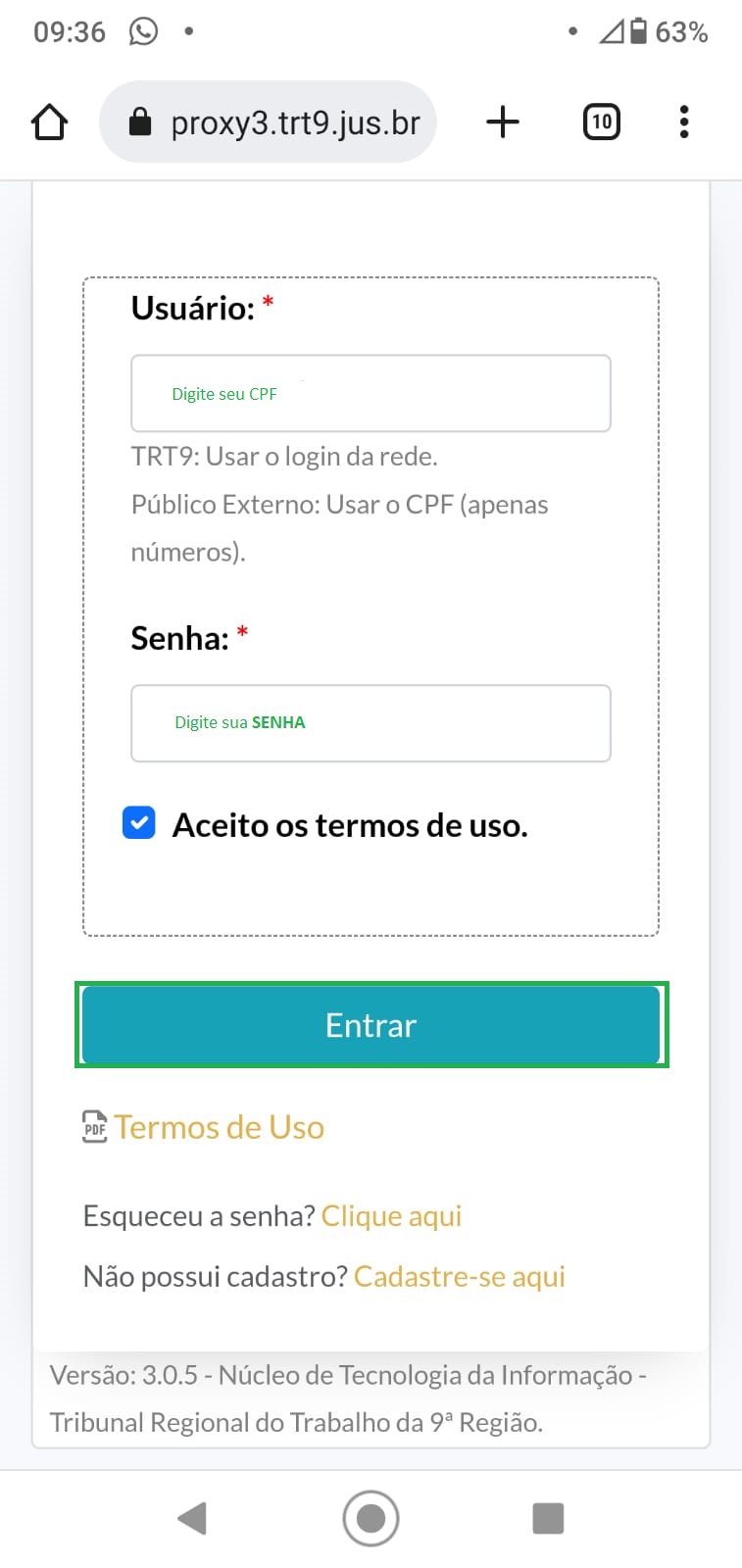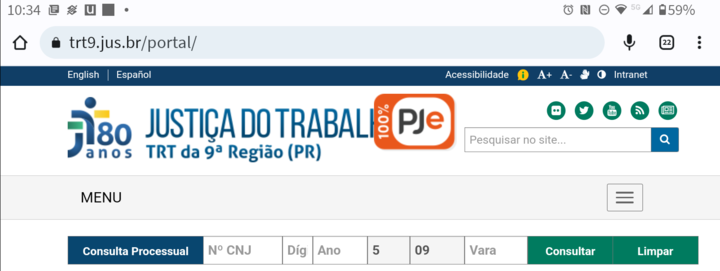Mudanças entre as edições de "Aberto:Forma de acesso à rede sem fio InternetTRT para usuários externos"
(→Forma de acesso) |
m |
||
| (13 revisões intermediárias por 4 usuários não estão sendo mostradas) | |||
| Linha 2: | Linha 2: | ||
:<span style="color:#333399">'''CSWiki | {{PAGENAME}}'''</span><br> | :<span style="color:#333399">'''CSWiki | {{PAGENAME}}'''</span><br> | ||
| − | :[https://www.trt9.jus.br/cswiki/index.php?curid={{PAGEID}} | + | :[https://www.trt9.jus.br/cswiki/index.php?curid={{PAGEID}} <span style="color:#9C6531"> https://www.trt9.jus.br/cswiki/index.php?curid={{PAGEID}} </span>] |
<div class=noprint> | <div class=noprint> | ||
| − | Este tutorial também pode ser visualizado na versão adaptada para impressão, clicando [https://www.trt9.jus.br/cswiki/index.php?curid= | + | Este tutorial também pode ser visualizado na versão adaptada para impressão, clicando [https://www.trt9.jus.br/cswiki/index.php?curid={{PAGEID}}&printable=yes&useskin=timeless AQUI]. |
</div> | </div> | ||
| − | + | = Objetivo = | |
| − | Orientar usuários externos a respeito da forma de acesso à rede sem fio 'InternetTRT', disponibilizada pelo TRT-PR. | + | Orientar os usuários externos do Tribunal a respeito da forma de acesso à rede sem fio '''InternetTRT''', disponibilizada pelo TRT-PR. |
| − | + | = Finalidade da rede InternetTRT = | |
| − | '''InternetTRT''' é | + | A rede Wi-Fi '''InternetTRT''' é voltada para o uso geral de servidores, magistrados e visitantes do TRT-PR. |
| − | = | + | = Acesso via computadores e notebooks (Windows) = |
| − | Antes de começar, verifique se | + | Antes de começar, verifique se há conexão Wi-Fi ativa no dispositivo. |
| − | O surgimento do ícone indicado pela imagem a seguir é indicativo que é possível continuar, em uma estação Windows | + | O surgimento do ícone indicado pela imagem a seguir é indicativo que é possível continuar, em uma estação Windows. |
<table style="margin:auto;"><tr><th style="background-color:wheat">Imagem 01</th></tr><tr><td style="padding:0.5em; border: 2px solid navy;"> | <table style="margin:auto;"><tr><th style="background-color:wheat">Imagem 01</th></tr><tr><td style="padding:0.5em; border: 2px solid navy;"> | ||
| − | [[ | + | [[File:ClipCapIt-230809-143108.PNG|link=]] |
</td></tr></table> | </td></tr></table> | ||
| − | Clique no ícone | + | Clique no ícone de conexões, escolha a rede '''InternetTRT''' e clique em '''Conectar'''. |
Após conectar, deverá aparecer uma notificação informando a necessidade de realizar logon na rede. | Após conectar, deverá aparecer uma notificação informando a necessidade de realizar logon na rede. | ||
| Linha 37: | Linha 37: | ||
Se a janela de autenticação não aparecer, abra o navegador de sua preferência e tente visitar qualquer página da Internet '''que seja acessível pelo protocolo http (aberto)''', como por exemplo http://www.trt9.jus.br. | Se a janela de autenticação não aparecer, abra o navegador de sua preferência e tente visitar qualquer página da Internet '''que seja acessível pelo protocolo http (aberto)''', como por exemplo http://www.trt9.jus.br. | ||
| − | + | == Uma curiosidade técnica == | |
| − | |||
| − | |||
Em 2022 quase todas as páginas da Internet tem um URL que começa por '''https://''' , indicando que são criptografadas para maior segurança de informação. Até mesmo as páginas que não o fazem quase sempre redirecionam automaticamente para a versão criptografada. | Em 2022 quase todas as páginas da Internet tem um URL que começa por '''https://''' , indicando que são criptografadas para maior segurança de informação. Até mesmo as páginas que não o fazem quase sempre redirecionam automaticamente para a versão criptografada. | ||
Esse cuidado é importante e necessário, mas '''neste primeiro momento de autenticação da rede''' se faz necessário usar uma página sem criptografia, com URL começando por '''http://''' | Esse cuidado é importante e necessário, mas '''neste primeiro momento de autenticação da rede''' se faz necessário usar uma página sem criptografia, com URL começando por '''http://''' | ||
| − | |||
| − | O navegador fará automaticamente redirecionamento para a página de autenticação (https:// | + | == Cadastrar Novo Usuário (Externo) == |
| + | |||
| + | O navegador fará automaticamente redirecionamento para a página de autenticação (https://proxy3.trt9.jus.br/). | ||
| + | |||
| + | Alternativamente o link https://proxy3.trt9.jus.br/ pode ser informado manualmente. | ||
| − | Para criar o seu usuário da rede wireless, clique no botão | + | Para criar o seu usuário da rede wireless, clique no botão '''Cadastrar-se aqui'''. |
<table style="margin:auto;"><tr><th style="background-color:wheat">Imagem 02</th></tr><tr><td style="padding:0.5em; border: 2px solid navy;"> | <table style="margin:auto;"><tr><th style="background-color:wheat">Imagem 02</th></tr><tr><td style="padding:0.5em; border: 2px solid navy;"> | ||
| − | [[ | + | [[Imagem:Acesso_InternetTRT_02.png|link=]] |
</td></tr></table> | </td></tr></table> | ||
| − | Será aberta uma janela de cadastro. Preencha seus dados corretamente e clique em | + | Será aberta uma janela de cadastro. Preencha seus dados corretamente e clique em '''Salvar'''. |
<table style="margin:auto;"><tr><th style="background-color:wheat">Imagem 03</th></tr><tr><td style="padding:0.5em; border: 2px solid navy;"> | <table style="margin:auto;"><tr><th style="background-color:wheat">Imagem 03</th></tr><tr><td style="padding:0.5em; border: 2px solid navy;"> | ||
| − | [[ | + | [[Imagem:Acesso_InternetTRT_03.png|link=]] |
</td></tr></table> | </td></tr></table> | ||
| Linha 66: | Linha 67: | ||
Esta senha é pessoal e intransferível. Ela não deve ser compartilhada com outros usuários. | Esta senha é pessoal e intransferível. Ela não deve ser compartilhada com outros usuários. | ||
| − | + | Após ter realizado o seu cadastro, a rede Wi-Fi pode ser conectada a qualquer momento com seu CPF e senha recebida. | |
| − | + | ||
| + | Suas credenciais de acesso podem ser inseridas diretamente na página inicial do portal de autenticação. | ||
| + | |||
| + | == Realizar login == | ||
| + | |||
| + | Na página inicial, digite seu usuário (cpf) e sua senha recém recebida por SMS. | ||
| + | |||
<table style="margin:auto;"><tr><th style="background-color:wheat">Imagem 04</th></tr><tr><td style="padding:0.5em; border: 2px solid navy;"> | <table style="margin:auto;"><tr><th style="background-color:wheat">Imagem 04</th></tr><tr><td style="padding:0.5em; border: 2px solid navy;"> | ||
| − | [[ | + | [[Imagem:Acesso_InternetTRT_04.png|link=]] |
</td></tr></table> | </td></tr></table> | ||
| − | Após confirmar, seu acesso será liberado para o uso da rede Wi-Fi. | + | Após confirmar, seu acesso será liberado para o uso da rede Wi-Fi. |
| − | + | = Acesso via dispositivos móveis (smartphones ou tablets) = | |
| + | É possível acessar a rede Wireless a partir de dispositivos móveis, como tablets e telefones celulares (smartphones). | ||
| − | Após | + | == Seleção da rede == |
| + | Após ativar a rede Wi-Fi do seu dispositivo, verificar se no local há cobertura da rede '''InternetTRT'''. Se houver, basta conectar-se à rede. | ||
| − | |||
| − | |||
| − | === | + | <table style="margin:auto;"><tr><th style="background-color:wheat">Imagem 05</th></tr><tr><td style="padding:0.5em; border: 2px solid navy;"> |
| − | + | [[File:ClipCapIt-220811-172521.PNG|720px|link=]] | |
| + | </td></tr></table> | ||
| − | + | Verifique se a conexão ocorreu com sucesso. | |
| − | |||
| − | |||
| Linha 98: | Linha 104: | ||
| − | Após conectar, o | + | Após conectar, o dispositivo pode notificar a necessidade de realizar a autenticação. |
| − | + | Caso a notificação não seja exibida, ainda será preciso se autenticar com seu nome de usuário e senha da rede do TRT. | |
| − | Basta abrir o navegador do | + | Basta abrir o navegador do dispositivo e tentar visitar qualquer página. |
| − | O navegador fará automaticamente redirecionamento para a página de autenticação(https:// | + | O navegador fará automaticamente redirecionamento para a página de autenticação (https://proxy3.trt9.jus.br/). |
<table style="margin:auto;"><tr><th style="background-color:wheat">Imagem 07</th></tr><tr><td style="padding:0.5em; border: 2px solid navy;"> | <table style="margin:auto;"><tr><th style="background-color:wheat">Imagem 07</th></tr><tr><td style="padding:0.5em; border: 2px solid navy;"> | ||
| − | [[ | + | [[Imagem:Acesso_InternetTRT_07.jpg|link=]] |
</td></tr></table> | </td></tr></table> | ||
| − | Preencha os campos com o '''usuário''' ( | + | Preencha os campos com o '''usuário''' (CPF), '''senha''' (recebida por SMS) e clique em '''Entrar'''. |
<table style="margin:auto;"><tr><th style="background-color:wheat">Imagem 08</th></tr><tr><td style="padding:0.5em; border: 2px solid navy;"> | <table style="margin:auto;"><tr><th style="background-color:wheat">Imagem 08</th></tr><tr><td style="padding:0.5em; border: 2px solid navy;"> | ||
| − | [[ | + | [[Imagem:Acesso_InternetTRT_08.jpg|link=]] |
</td></tr></table> | </td></tr></table> | ||
| + | |||
| + | |||
| + | Com isto, você poderá navegar normalmente. | ||
| Linha 124: | Linha 133: | ||
</td></tr></table> | </td></tr></table> | ||
| − | + | = Validade da autenticação = | |
| + | Sua autenticação terá validade de 30 dias. Decorrido esse período, será necessário informar novamente seu login e senha. | ||
| − | |||
[[Categoria:SAGG v201802 - Rede Sem Fio]] | [[Categoria:SAGG v201802 - Rede Sem Fio]] | ||
| − | [[Categoria:Procedimentos com revisão solicitada para | + | [[Categoria:Procedimentos com revisão solicitada para Agosto de 2024]] |
Edição atual tal como às 16h21min de 9 de agosto de 2023
Para compartilhar esta página, copie e cole as seguintes informações:
- CSWiki | Forma de acesso à rede sem fio InternetTRT para usuários externos
- https://www.trt9.jus.br/cswiki/index.php?curid=25517
Índice
Objetivo
Orientar os usuários externos do Tribunal a respeito da forma de acesso à rede sem fio InternetTRT, disponibilizada pelo TRT-PR.
Finalidade da rede InternetTRT
A rede Wi-Fi InternetTRT é voltada para o uso geral de servidores, magistrados e visitantes do TRT-PR.
Acesso via computadores e notebooks (Windows)
Antes de começar, verifique se há conexão Wi-Fi ativa no dispositivo.
O surgimento do ícone indicado pela imagem a seguir é indicativo que é possível continuar, em uma estação Windows.
| Imagem 01 |
|---|
|
|
Clique no ícone de conexões, escolha a rede InternetTRT e clique em Conectar.
Após conectar, deverá aparecer uma notificação informando a necessidade de realizar logon na rede.
Caso a notificação não seja exibida, ainda assim será preciso se autenticar com seu nome de usuário e senha da rede wireless.
Ao clicar na notificação de login, a página de autenticação da rede wireless deve aparecer.
Se a janela de autenticação não aparecer, abra o navegador de sua preferência e tente visitar qualquer página da Internet que seja acessível pelo protocolo http (aberto), como por exemplo http://www.trt9.jus.br.
Uma curiosidade técnica
Em 2022 quase todas as páginas da Internet tem um URL que começa por https:// , indicando que são criptografadas para maior segurança de informação. Até mesmo as páginas que não o fazem quase sempre redirecionam automaticamente para a versão criptografada.
Esse cuidado é importante e necessário, mas neste primeiro momento de autenticação da rede se faz necessário usar uma página sem criptografia, com URL começando por http://
Cadastrar Novo Usuário (Externo)
O navegador fará automaticamente redirecionamento para a página de autenticação (https://proxy3.trt9.jus.br/).
Alternativamente o link https://proxy3.trt9.jus.br/ pode ser informado manualmente.
Para criar o seu usuário da rede wireless, clique no botão Cadastrar-se aqui.
| Imagem 02 |
|---|
|
|
Será aberta uma janela de cadastro. Preencha seus dados corretamente e clique em Salvar.
| Imagem 03 |
|---|
|
|
Se os dados forem preenchidos corretamente, em até 2 minutos você deve receber sua senha de acesso via mensagem SMS.
Esta senha é pessoal e intransferível. Ela não deve ser compartilhada com outros usuários.
Após ter realizado o seu cadastro, a rede Wi-Fi pode ser conectada a qualquer momento com seu CPF e senha recebida.
Suas credenciais de acesso podem ser inseridas diretamente na página inicial do portal de autenticação.
Realizar login
Na página inicial, digite seu usuário (cpf) e sua senha recém recebida por SMS.
| Imagem 04 |
|---|
|
|
Após confirmar, seu acesso será liberado para o uso da rede Wi-Fi.
Acesso via dispositivos móveis (smartphones ou tablets)
É possível acessar a rede Wireless a partir de dispositivos móveis, como tablets e telefones celulares (smartphones).
Seleção da rede
Após ativar a rede Wi-Fi do seu dispositivo, verificar se no local há cobertura da rede InternetTRT. Se houver, basta conectar-se à rede.
| Imagem 05 |
|---|
|
|
Verifique se a conexão ocorreu com sucesso.
| Imagem 06 |
|---|
|
|
Após conectar, o dispositivo pode notificar a necessidade de realizar a autenticação.
Caso a notificação não seja exibida, ainda será preciso se autenticar com seu nome de usuário e senha da rede do TRT.
Basta abrir o navegador do dispositivo e tentar visitar qualquer página.
O navegador fará automaticamente redirecionamento para a página de autenticação (https://proxy3.trt9.jus.br/).
| Imagem 07 |
|---|
|
|
Preencha os campos com o usuário (CPF), senha (recebida por SMS) e clique em Entrar.
| Imagem 08 |
|---|
|
|
Com isto, você poderá navegar normalmente.
| Imagem 09 |
|---|
|
|
Validade da autenticação
Sua autenticação terá validade de 30 dias. Decorrido esse período, será necessário informar novamente seu login e senha.
Classificação do Catálogo de Serviços (Fevereiro de 2018) > SAGG v201802 - Comunicação e Rede > SAGG v201802 - Rede Sem Fio
Manutenção de Procedimentos > Procedimentos com revisão solicitada, por ano > Procedimentos com revisão solicitada para 2024 > Procedimentos com revisão solicitada para Agosto de 2024